Bez obzira koliko važnosti formatiranje ima na našem Android uređaju, uvijek je razočaravajuće shvatiti da nema sigurnosne kopije podataka koji su upravo postojali na našem telefonu. Mnogi korisnici prolaze kroz istu situaciju i zbunjeni su kako mogu vratiti izbrisane podatke nakon formatiranja s Android telefona. Ako ste i vi zapeli u sličnoj situaciji, sastavili smo sveobuhvatan vodič koji će vam pomoći da naučite kako oporaviti formatirane podatke s Android telefona bez root-a. Nije važno koristite li ukorijenjeni ili neukorijenjeni pametni telefon, sljedeći vodič će vam pomoći da oporavite cijele podatke bez ikakvih poteškoća.
- Dio 1. Je li moguće oporaviti podatke s formatiranog Android telefona?
- Dio 2. Kako oporaviti podatke s formatiranog Android telefona [100% uspješnost]
- Dio 3. 2 načina za vraćanje formatiranih podataka iz interne memorije na Androidu s sigurnosnom kopijom
- Opcija 1: Vratite podatke s formatiranog Android telefona koristeći uslugu u oblaku
- Opcija 2: Dohvatite Android podatke iz lokalne sigurnosne kopije nakon formatiranja
- Dio 4: Kako napraviti sigurnosnu kopiju na Androidu prije formatiranja?
- Dio 5: Često postavljana pitanja
Dio 1. Je li moguće oporaviti podatke s formatiranog Android telefona?
Da, moguće je oporaviti podatke s formatiranog Android telefona, čak i kada nemate sigurnosnu kopiju. Istina je da kada izbrišete datoteke s Android uređaja, one zapravo nisu izbrisane. Prostor za pohranu koji su zauzimale označen je kao "Dostupan", ali datoteke su još uvijek na vašem uređaju. Ove datoteke se trajno brišu kada dodate nove datoteke u pohranu.
To znači da, osim ako niste dodali nove podatke na svoj pametni telefon, lako možete oporaviti izbrisane datoteke. Međutim, budući da nemate sigurnosnu kopiju, trebat će vam poseban alat za oporavak podataka da obavite posao. Alat za oporavak za Android će skenirati vaš uređaj kako bi pronašao sve izbrisane datoteke i odmah vam pomogao da vratite formatirane podatke iz interne memorije na Androidu.
Dio 2. Kako oporaviti podatke s formatiranog Android telefona?
Kada je u pitanju odabir softvera za oporavak podataka, morate biti posebno oprezni jer mnogi alati na tržištu ne ispunjavaju svoja obećanja. Prema našem iskustvu i usporedbi različitih alata, zaključili smo da je iMyFone D-Back najpouzdaniji softver za oporavak izbrisanih datoteka na Android uređaju. Bilo da ste slučajno izbrisali datoteke ili ih izgubili tijekom formatiranja, D-Back će skenirati pohranu uređaja za sve izbrisane datoteke i pomoći vam da ih odmah oporavite jednim klikom. Budući da je alat posebno dizajniran za oporavak podataka s Androida, nećete imati nikakvih poteškoća prilikom vraćanja podataka.
Ono što čini D-Back najboljim alatom za oporavak za Android je to što ga možete koristiti za vraćanje različitih vrsta datoteka, uključujući slike, videozapise, Whatsapp razgovore, kontakte itd. To znači da nije važno jeste li izbrisali sve tijekom formatiranja uređaja, D-Back će vam pomoći da vratite sve svoje datoteke. Osim toga, možete koristiti D-Back za vraćanje podataka na pokvarenom Android uređaju, čak i ako se ne pokreće ispravno.
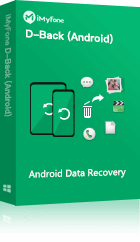
1,000,000+ preuzimanja
Ključne značajke:
- Oporavite podatke na ukorijenjenim kao i neukorijenjenim Android pametnim telefonima.
- Možete vratiti različite vrste datoteka koristeći D-Back za Android. Čak i ako želite vratiti izbrisani Whatsapp razgovor, D-Back će vam pomoći da obavite posao.
- Oporavite podatke s formatiranog Android telefona bez oštećenja trenutnih podataka.
- Radi sa svim verzijama Androida.
- Možete također koristiti D-Back za Android za vraćanje podataka na pokvarenom Android uređaju.
- Korisno za oporavak podataka izgubljenih zbog kvara Android uređaja, slučajnog brisanja ili virusa.
- Isprobajte prije kupnje s besplatnom probnom verzijom!
Evo kako oporaviti formatirane podatke s Android telefona bez root-a koristeći iMyFone D-Back.
Korak 1. Instalirajte D-Back za Android na svoje računalo. Spojite svoj pametni telefon na računalo pomoću USB kabela.
Korak 2. Pokrenite softver i kliknite "Oporavak podataka s Androida."
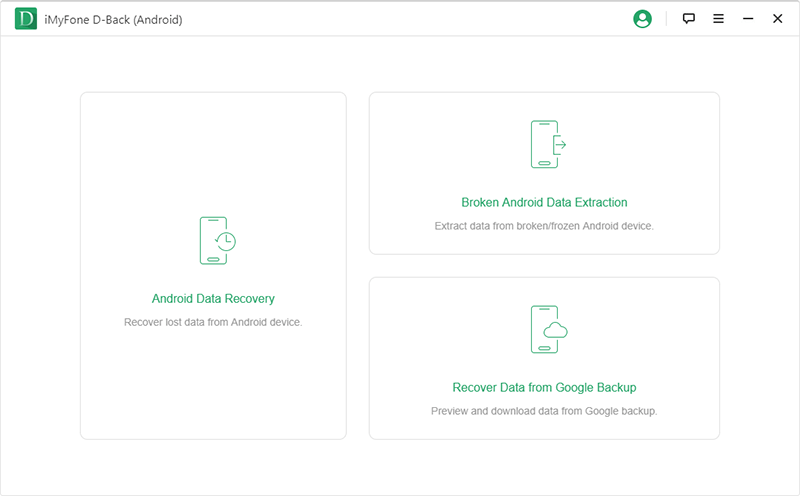
Korak 3. U sljedećem prozoru, od vas će se tražiti da unesete informacije o uređaju. Provjerite koristite li padajući izbornik za odabir pravog imena i modela uređaja.
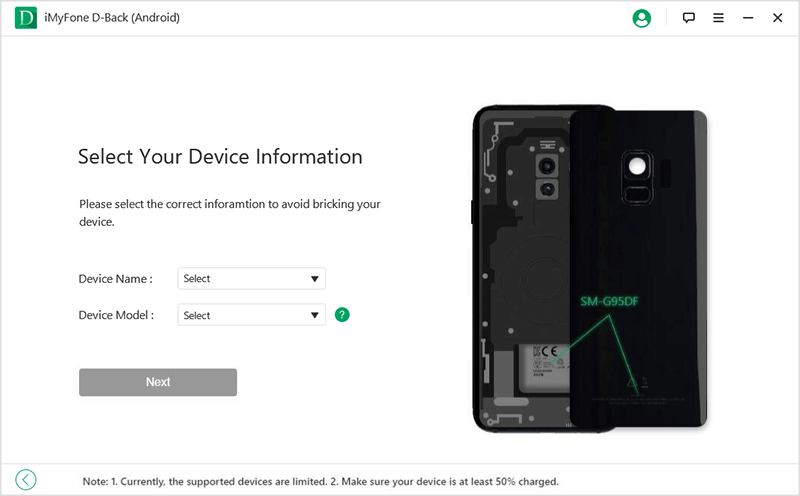
Korak 4. Prema modelu vašeg uređaja, softver će početi preuzimati odgovarajući paket podataka. Ovo može potrajati neko vrijeme, ovisno o brzini vašeg interneta. Kada preuzimanje završi, kliknite “Dalje” i potvrdite da je vaš uređaj još uvijek povezan.
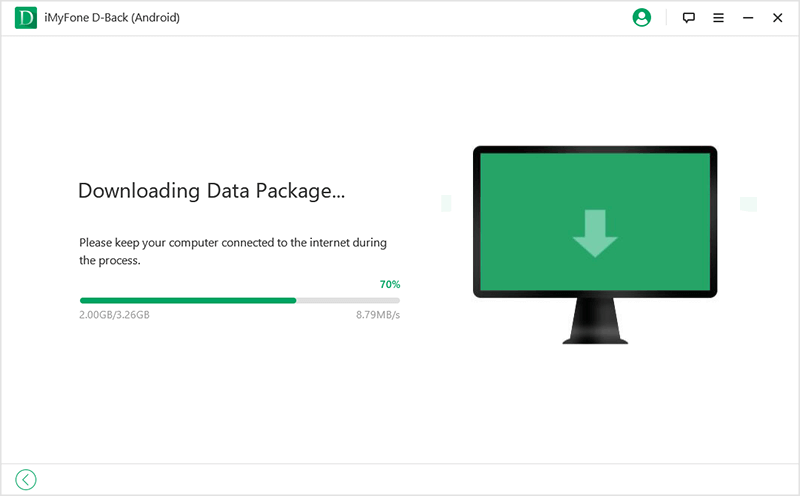
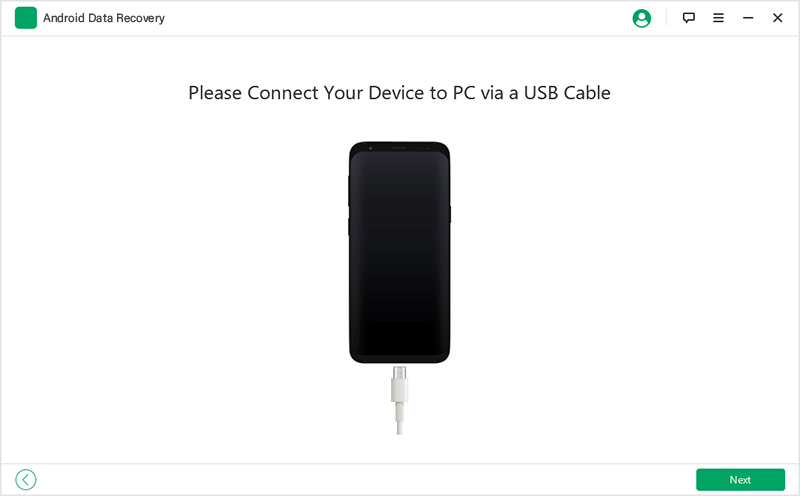
Korak 5. Kada je paket podataka uspješno preuzet, bit ćete preusmjereni na prozor "Odabir datoteke". Na temelju vrste datoteka koje želite oporaviti, odaberite odgovarajuću vrstu datoteke i kliknite "Dalje".
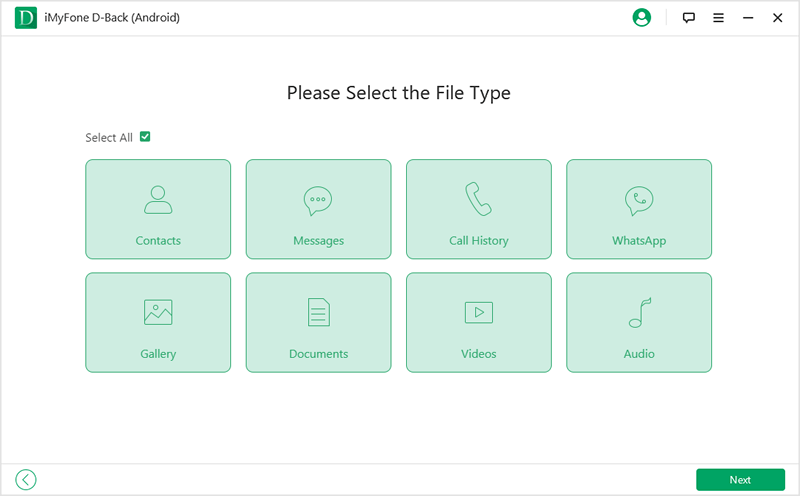
Korak 6. D-Back će početi skenirati vaš uređaj za sve izbrisane datoteke. Sada, dodirnite datoteke koje želite vratiti i kliknite "Oporavi."
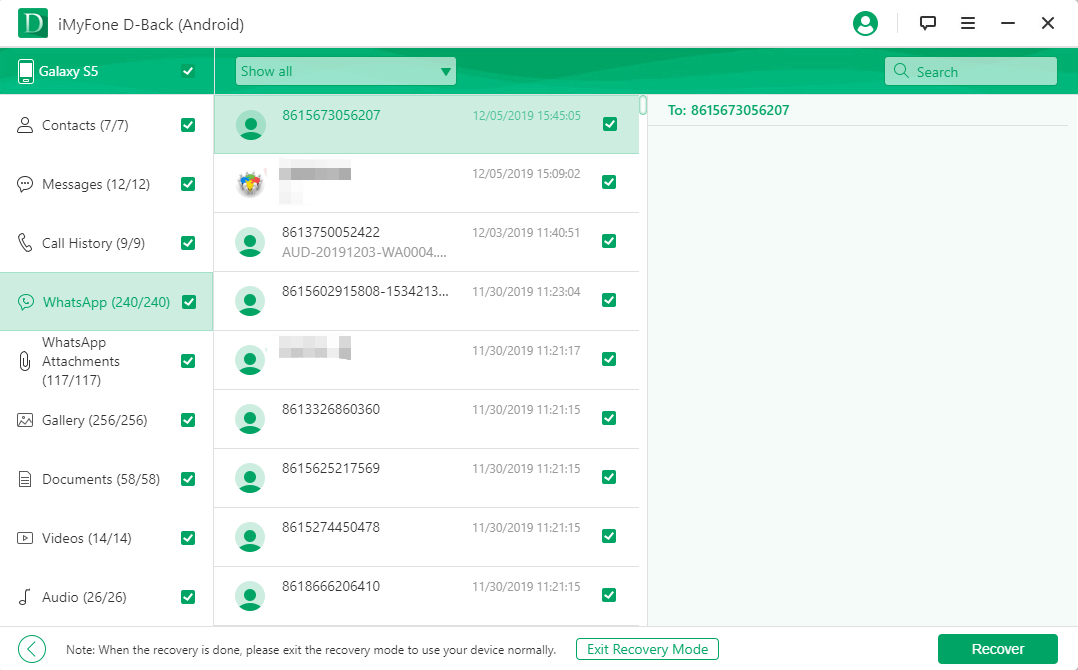
To je to! D-Back će vratiti odabrane datoteke na vaše računalo, olakšavajući vam pristup njima kad god želite.
Dio 3. 2 načina za vraćanje formatiranih podataka iz interne memorije na Androidu s sigurnosnom kopijom
Nadamo se da u ovom trenutku znate kako oporaviti formatirane podatke s Android telefona bez sigurnosne kopije. Međutim, ako ste napravili sigurnosnu kopiju, bilo bi mnogo lakše vratiti cijele podatke. U tom slučaju nećete morati prolaziti kroz gnjavažu instaliranja posebnog softvera. Dakle, ako imate sigurnosnu kopiju, evo dva različita načina za oporavak formatiranih podataka na Android pametnom telefonu.
Opcija 1: Vratite podatke s formatiranog Android telefona koristeći uslugu u oblaku
Mnogi korisnici koriste usluge pohrane u oblaku poput Google Drivea za sigurnosno kopiranje datoteka. Ako ste također konfigurirali Google Drive za sigurnosno kopiranje vaših datoteka, nećete trebati alat treće strane za vraćanje podataka.
Slijedite ove upute za vraćanje datoteka na formatiranom pametnom telefonu koristeći uslugu u oblaku poput Google Drivea.
Korak 1: Prvo, prijavite se sa svojim Google računom koji ste koristili za sigurnosno kopiranje datoteka na svom pametnom telefonu.
Korak 2: Sada, otvorite "Postavke" i kliknite "Sigurnosna kopija i vraćanje."
Korak 3: Kliknite "Google račun" i dodirnite gumb "Automatsko vraćanje" za vraćanje podataka na vašem uređaju. Ovo će vratiti cijelu sigurnosnu kopiju, koja može uključivati postavke uređaja, aplikacije, dopuštenja aplikacija itd.
Tako se koristi sigurnosna kopija usluge u oblaku za vraćanje izbrisanih podataka nakon što ste formatirali Android pametni telefon.
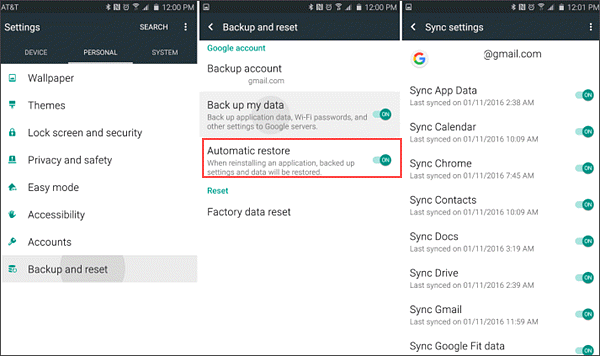
Opcija 2: Dohvatite Android podatke iz lokalne sigurnosne kopije nakon formatiranja
Osim sigurnosne kopije u oblaku, mnogi korisnici također čuvaju lokalnu sigurnosnu kopiju za buduću upotrebu. Ako ste i vi čuvali sigurnosnu kopiju na lokalnoj pohrani uređaja, slijedite dolje navedene upute kako biste je koristili i brzo vratili izbrisane datoteke.
Korak 1: Idite na "Postavke" i dodirnite "Sigurnosna kopija i vraćanje."
Korak 2: Idite na opciju "Vraćanje" i odaberite sigurnosnu kopiju iz lokalne pohrane. Sada će vaš uređaj početi vraćati datoteke koristeći lokalnu sigurnosnu kopiju. Budite strpljivi jer ovaj proces može potrajati neko vrijeme.
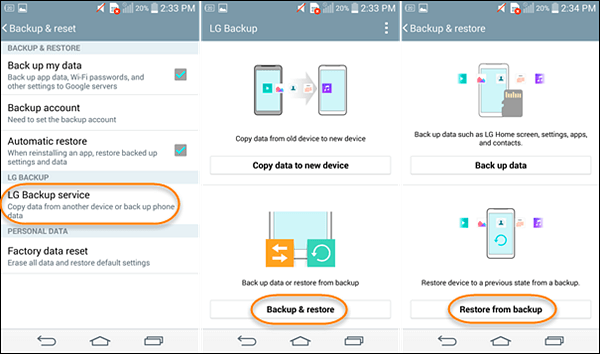
Dio 4: Kako napraviti sigurnosnu kopiju na Androidu prije formatiranja?
Nije tajna da će uzimanje prethodne sigurnosne kopije prije formatiranja Android pametnog telefona učiniti mnogo lakšim brzo vraćanje izbrisanih datoteka. Dakle, ako još niste formatirali svoj uređaj, svakako napravite sigurnosnu kopiju podataka kako biste ih mogli bez problema vratiti.
Evo korak-po-korak procesa za sigurnosno kopiranje podataka na Androidu prije formatiranja.
Korak 1: Otvorite "Postavke" i idite na "Sigurnosna kopija i vraćanje."
Korak 2: Kliknite "Google račun." Provjerite jeste li prijavljeni s Google računom koji želite koristiti za sigurnosno kopiranje.
Korak 3: Sada, uključite gumb "Sigurnosna kopija na Google Drive" i kliknite "Sigurnosna kopija sada." Google će automatski sigurnosno kopirati cijele podatke na Google Drive, i moći ćete ih vratiti bez ikakvih problema.
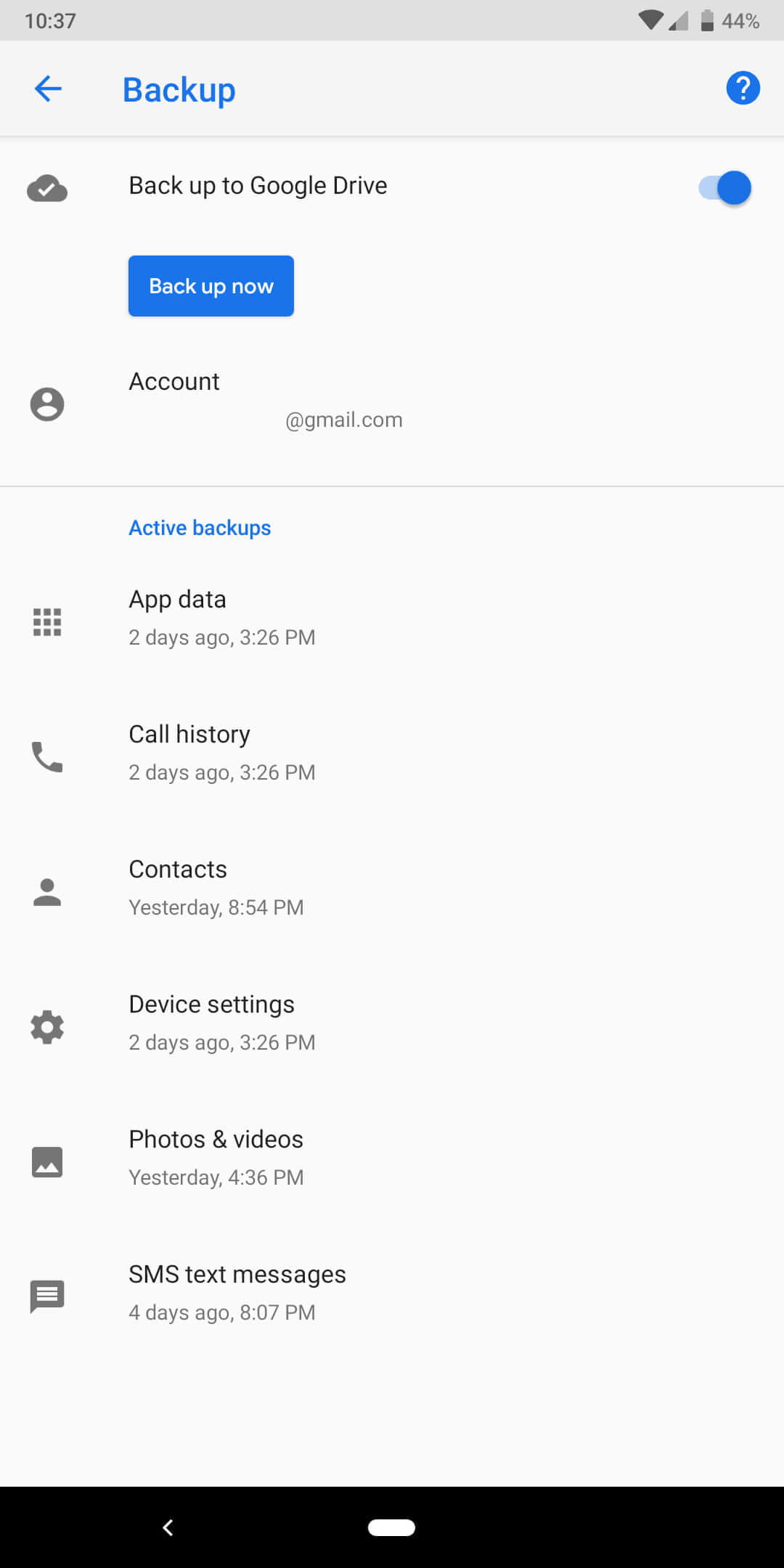
Dio 5: Često postavljana pitanja
Kako oporaviti izbrisane fotografije s formatiranog Android telefona
Na Androidu, oporavak podataka nakon tvorničkog resetiranja nije težak. Vaš Android telefon može biti "formatiran" kako bi izbrisao sve svoje podatke i postavke i vratio ga na tvorničke postavke. Tako ćete izgubiti sve na Android telefonu nakon formatiranja. Nakon formatiranja može biti izazovno, ali ne i nemoguće oporaviti podatke, kao što su slike. Bez brige. iMyFone D-Back može vam pomoći da oporavite izbrisane fotografije s formatiranog Android telefona. Možete provjeriti detaljne korake u Dio 2.
Zaključak
Nema sumnje da gubitak vrijednih podataka zbog slučajnog ili čak namjernog formatiranja može biti izuzetno iritantan. Frustracija se udvostručuje kada shvatite da nema sigurnosne kopije. Međutim, korištenje D-Back-a, kao što je gore spomenuto, sigurno će vam pomoći da vratite podatke s izbrisanog Android telefona. Biti 100% siguran i obećavajući, odlična je opcija kada nemate sigurnosnu kopiju za izbrisane datoteke. I, ako planirate formatirati svoj telefon u budućnosti, svakako napravite sigurnosnu kopiju kako biste lako mogli vratiti svoje podatke.





